Как обновить все прошивки на IBM Blade HS22

Всем привет сегодня хочу рассказать, как обновить все прошивки на IBM Blade HS22. В статье мы разберем, о всех тонкостях обновления блейда через IMM и встроенной kvm консоли. Данный материал рассчитан на начинающих администраторов, профессионалы, тут не найдут ничего сверхъестественного.
Открываем IMM управления blade корзиной, и переходим в пункт Remote Control.
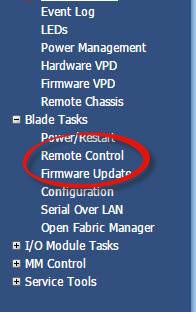
Выбираем нужный блейд и нажимаем Start Remote Control.
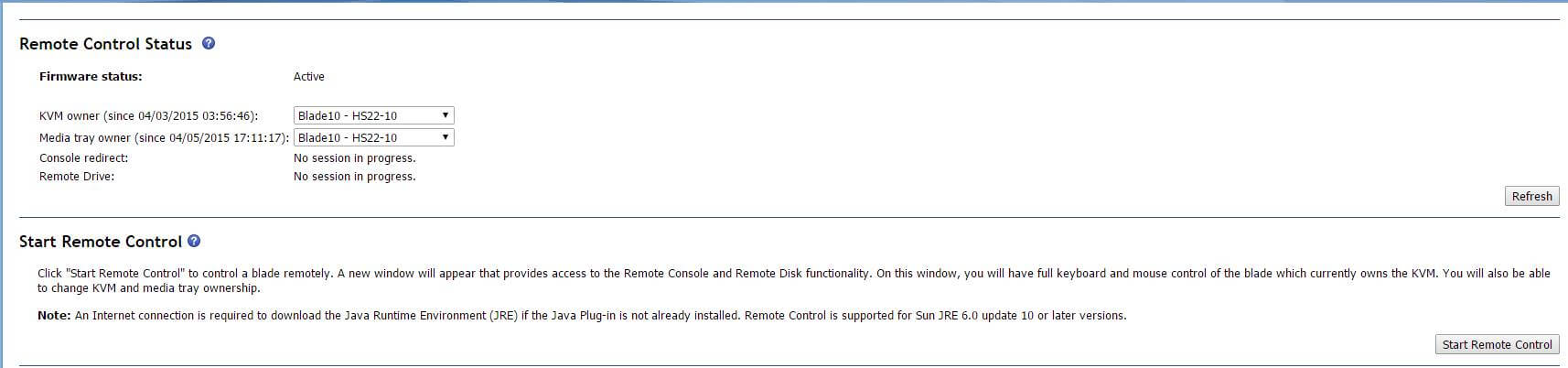
Начнет открыаться Java консоль соглашаемся с условиями ставя галку i accept.

Откроется консоль в меню Video выберем наш хост, и мы начнем получать изображения с данного сервера.
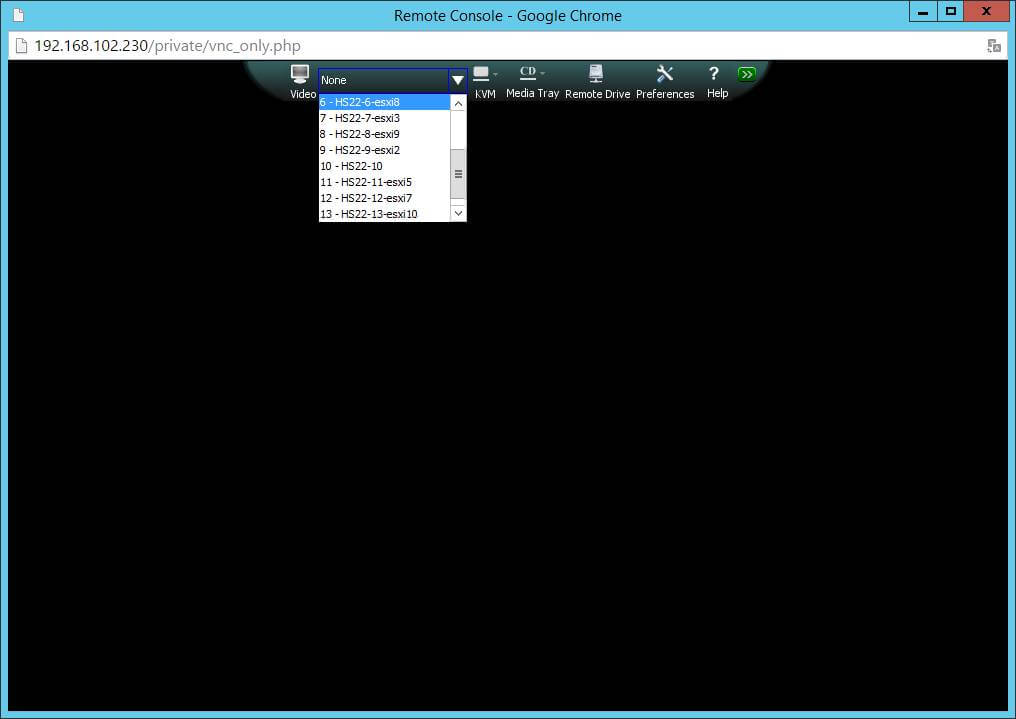
Нажимаем Remote Drive и нажимаем Select Image
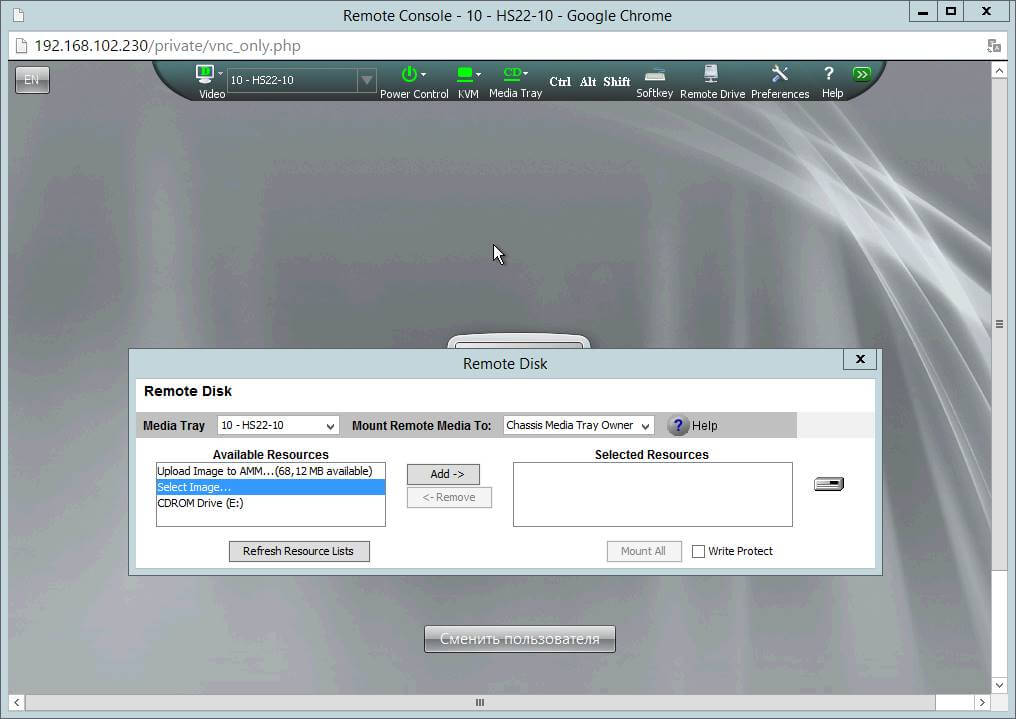
Открываем ваш IBM Boot disk, я ранее описывал как создать загрузочный диск со всеми драйверами и прошивками для IBM сервера.
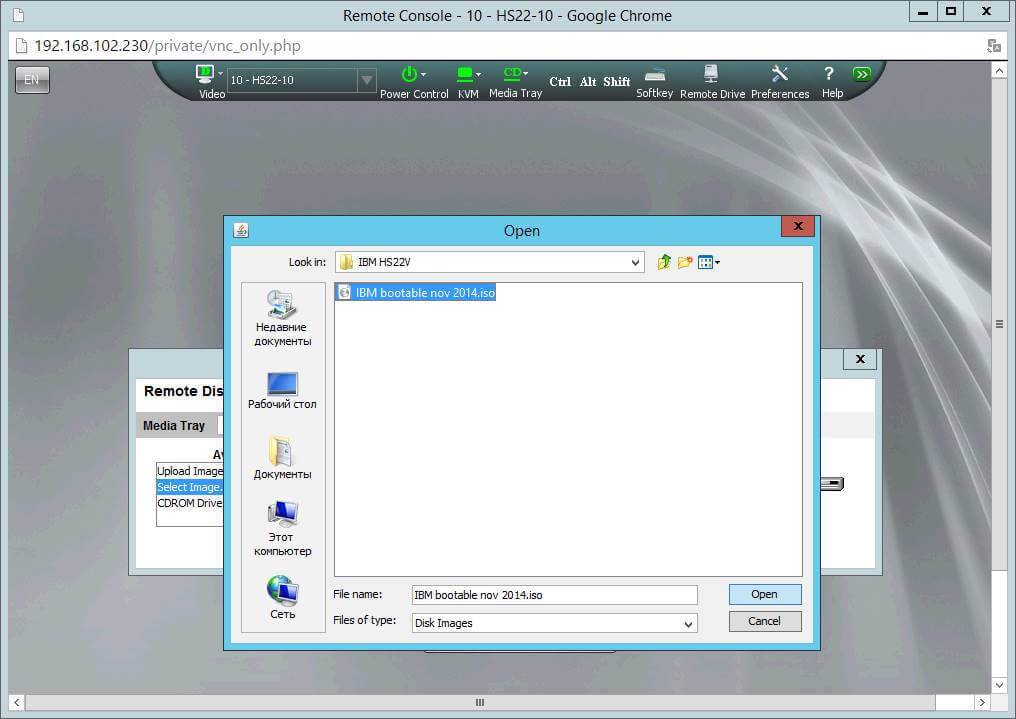
Ставим галку Write protect и нажимаем Mount All, в результате чего ваш диск смонтируется в виртуальный DVD на нужном блейде.
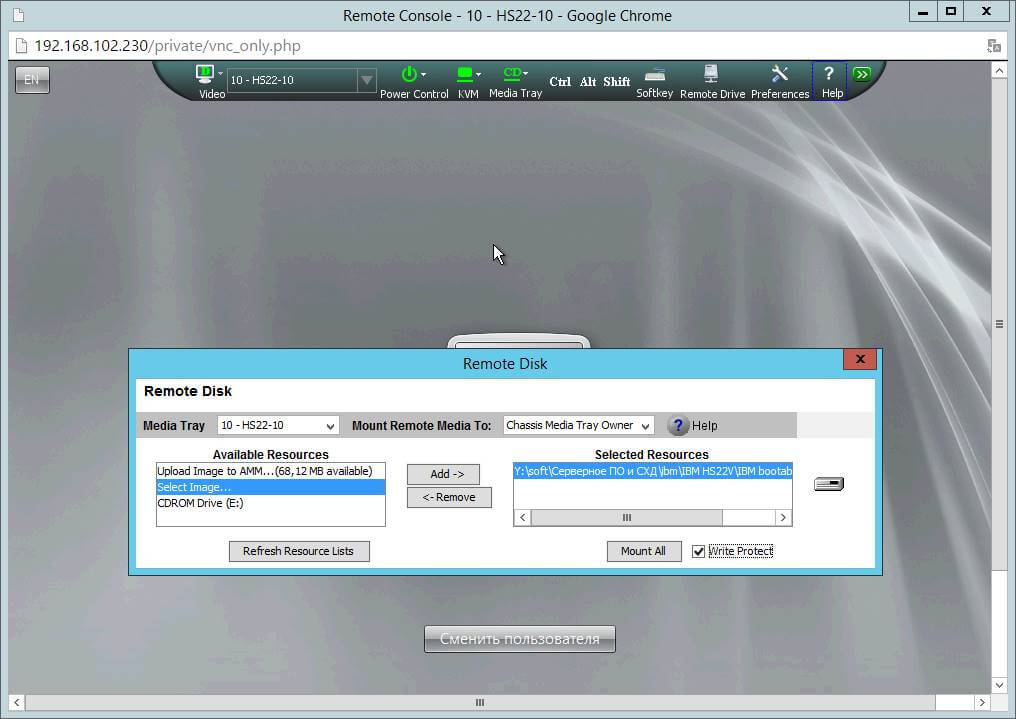
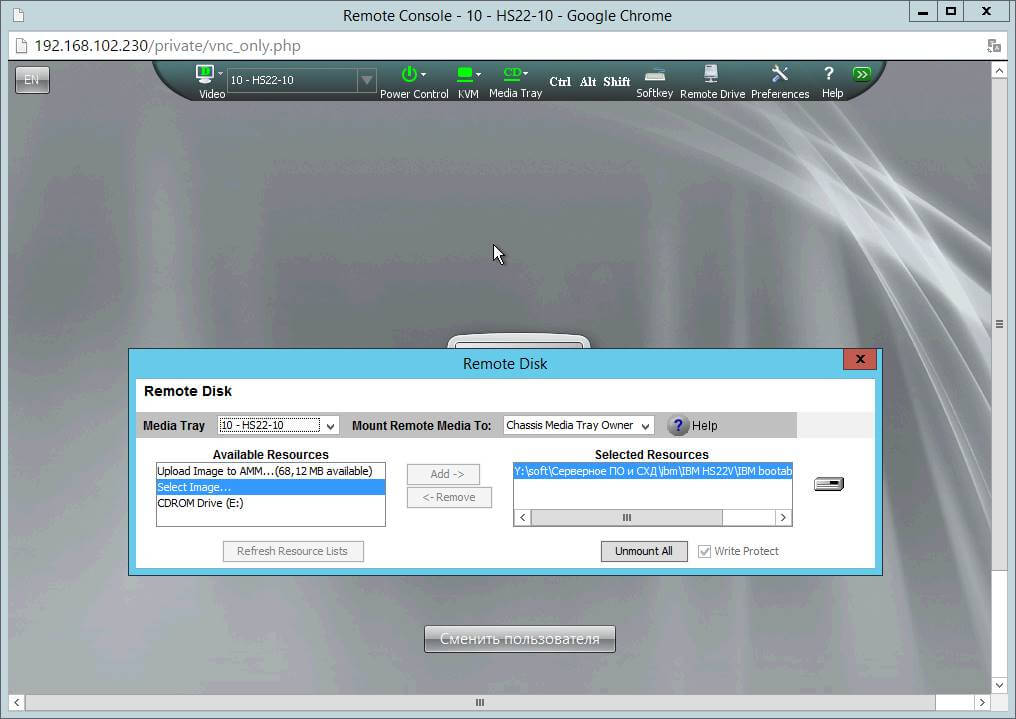
После третьего этапа ваш блейд из IMM консоли отвалится и будет со статусом discovering.
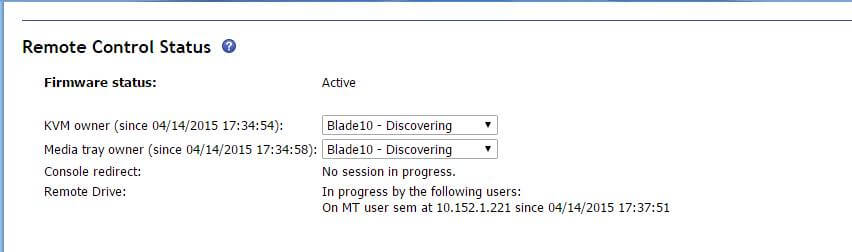
В System Status видим, тот же статус discovering.
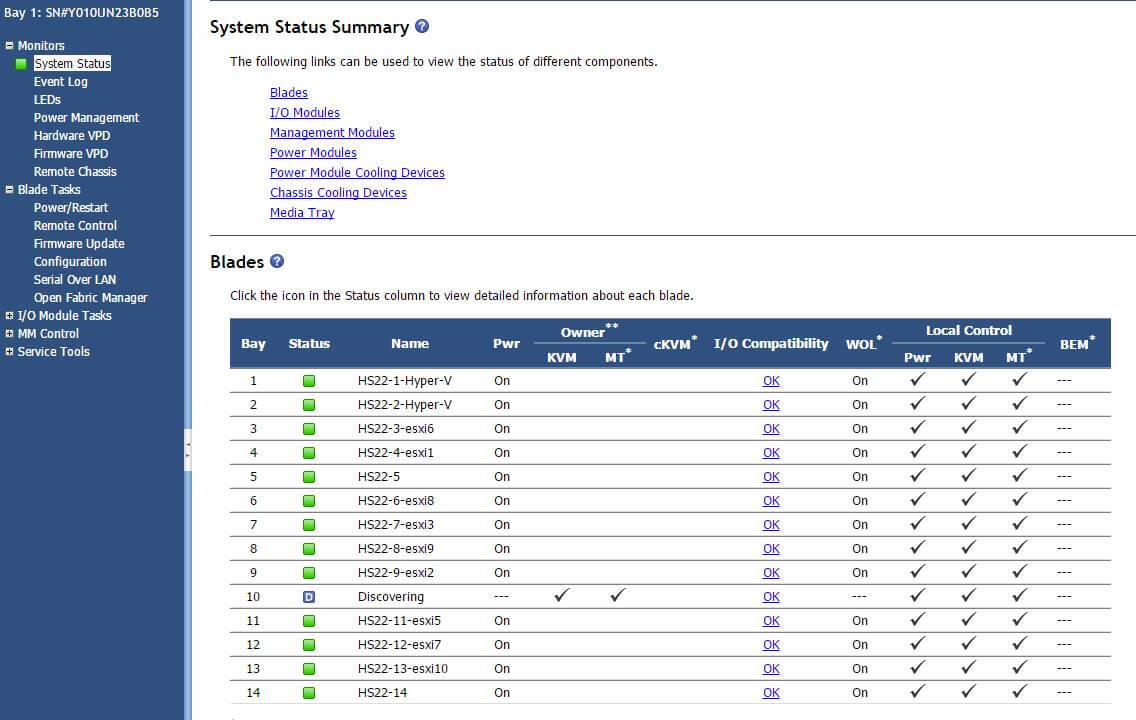
Немного подождав статус пропадет и станет нормальным, снова заходим в виртуальную kvm.
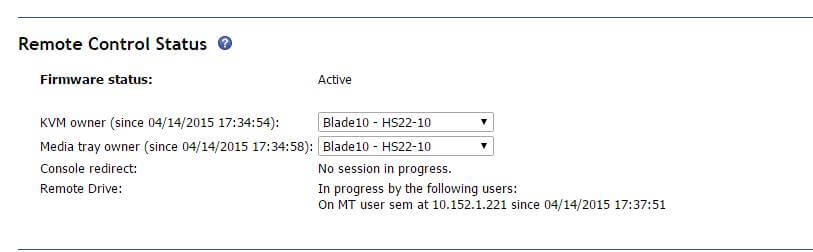
Видим, что заканчивается последний этап установки.
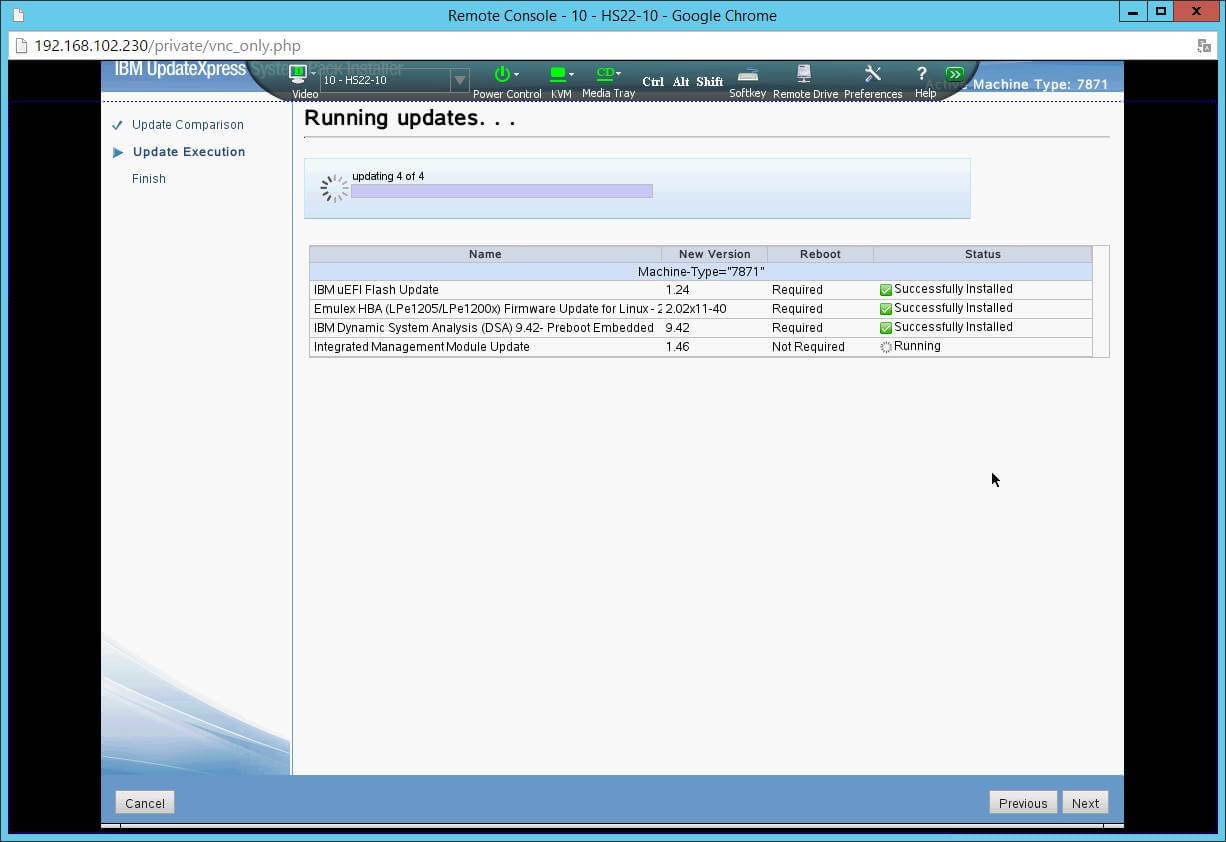
Теперь после перезагрузки видим, что все ок в System Status.
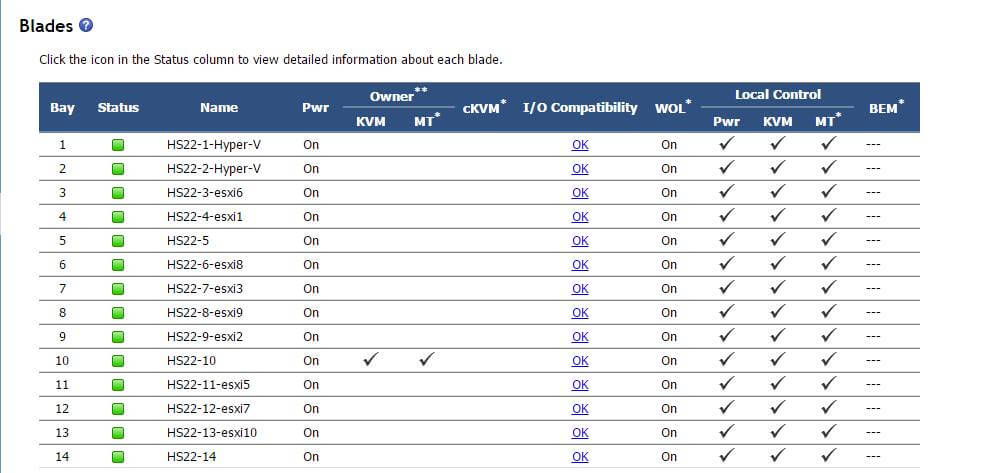
Вот так вот просто обновить все прошивки на IBM Blade HS2. Советую прочитать как обновить все прошивки на IBM сервере в Windows.
Материал сайта pyatilistnik.org






